Как в Контакте удалить себя из подписчиков другого человека
Иногда пользователи ВК спрашивают, «как в Контакте удалить себя из подписчиков другого человека»? Необходимость такого действия может возникнуть по самым разным причинам.
В их числе в числе:
- большое количество подписок, часть из которых уже не вызывает интереса;
- человек, на которого подписан аккаунт, ранее был в друзьях, но удалил Вашу страницу из контактов, после чего она перешла в число подписчиков;
- желание очистить страницу от лишних подписок после взлома или использования сторонних сервисов.
Последний момент особенно актуален для людей, занимающихся накруткой подписчиков или лайков. Они получают оплату своих услуг либо реальными деньгами, либо особыми баллами, получаемыми за выполнение специальных заданий на сервисе. Среди таких заданий нередко встречается подписка на предложенную страницу или группу.
Стоит отметить, что при большом количестве подписок, совершенных за короткий промежуток времени администрация может заблокировать страницу по подозрению во взломе. Чтобы этого не произошло, и не пришлось тратить свое время на снятие блокировки аккаунта, требуется периодически очищать список своих подписок.
Чтобы этого не произошло, и не пришлось тратить свое время на снятие блокировки аккаунта, требуется периодически очищать список своих подписок.
Содержание статьи
- Как в Контакте удалить себя из подписчиков другого человека и сообщества
- 2 варианта отписки от другого человека
- Отписка от группы
- Возможные сложности при использовании расширения
2 варианта отписки от другого человека
Удалить себя из списка подписчиков можно двумя способами — вручную и с помощью специального расширения для браузера.
Первый вариант будет удобен для тех, кто подписан на сравнительно небольшое число пользователей или сообществ. Чтобы воспользоваться им, потребуется зайти на страницу пользователя, подписчиком которого Вы являетесь, и навести курсор на надпись «Вы подписаны на…» под аватаром пользователя. В открывшемся списке будет строка «Отмена», при нажатии по которой подписка будет отменена.
И еще более простой вариант:
- зайдите в пункт меню «Друзья»
- затем жмите «Заявки в друзья»
- выбираем вкладку «Исходящие»
- перед нами разворачивается список тех на кого мы подписаны и здесь же мы можем легко от них отписаться, нажимая соответствующую кнопку «Отписаться» напротив каждого из несостоявшихся друзей.
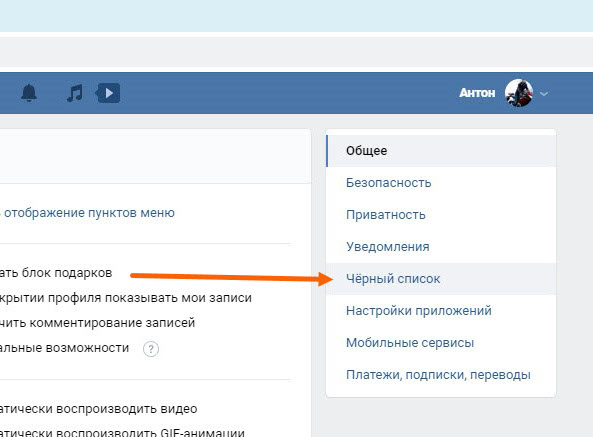
Отписка от группы
Чтобы отписаться от группы, нужно зайти на страницу, в которой отображаются сообщества. Справа от каждого из них есть иконка, на ней изображены три точки. При наведении на них курсора откроется меню, в котором присутствует пункт «Отписаться». Клик по этому пункту отменит подписку на выбранную группу, однако, перед этим придется дать положительный ответ на запрос подтверждения действия.
Описанный выше способ является наиболее надежным, однако, если пользователь подписан на большое количество групп, он потребует большого количества времени.
Тем, кто хочет быстро отписаться от всех сообществ, или большей их части, поможет специальное расширение для браузера Chrome. В качестве примера можно привести Instrumentum, но существуют и другие варианты.
После того, как расширение будет скачано, потребуется открыть его и войти в аккаунт ВК, разрешив приложению доступ к странице. После этого в расширении потребуется кликнуть по клавише «Моя страница» и выбрать «Очистка списка сообществ». Процесс может занять определенное время, напрямую зависящее от количества подписок.
Процесс может занять определенное время, напрямую зависящее от количества подписок.
Возможные сложности при использовании расширения
Пользователи, использующие устаревшую версию браузера могут столкнуться с такой проблемой, как невозможность установки расширения. Чтобы исправить ситуацию, потребуется обновить браузер, что не займет много времени.
Еще одна возможная проблема, возникающая далеко не всегда — необходимость вводить капчу. Дело в том, что при выполнении множества однотипных действий система может решить, что их выполняет робот. Поэтому нужно иметь ввиду вероятность того, что потребуется тратить время на ввод капчи.
Главным плюсом использования программы является максимальная автоматизация процесса отписки от сообществ. Однако, зная, как в Контакте удалить себя из подписчиков другого человека, можно без использования различных программ, самостоятельно отписаться и от ненужных групп.
Как удалить подписчиков в Вк без последствий
Не многие знают, что новостная лента, новые фотографии
и посты на стене доступны для просмотра не только близким друзьям,
но и подписчикам. В этом посте мы расскажем:
В этом посте мы расскажем:
- Как избавиться от подписчиков вручную
- Как удалить ненужные подписки автоматически
Для начала, объясним, откуда люди появляются в подписчиках, и стоит ли их вообще удалять. Когда вы отклоняете чью-то заявку в друзья, человек автоматически переносится в подписки. Чем больше подписок, тем популярнее ваша страница в ВК и тем чаще ваше имя показывается в поиске рекомендуемых друзей. Если вы развиваете свою популярность или у вас свой интернет-магазин в ВК, не советуем избавляться от подписок.
Поскольку, если юзеры не отписались от вас, они могут принести
дополнительные лайки
и
- На страничке своего акка отыщите вкладку «Подписчики».
 Она располагается на главной под
полем краткой информации о вас или в разделе, где вы просматриваете новые заявки от друзей.
Она располагается на главной под
полем краткой информации о вас или в разделе, где вы просматриваете новые заявки от друзей. - Перед вами откроется окно с имена людей, которые подписаны на вас. Каждый профиль будет находиться в круглой рамочке.
- При наведении на рамку вы увидите крестик в правом углу. Нажмите на него. ВК попросит подтвердить блокировку пользователя. Согласитесь с условиями, и человек, которого вы заблокировали, потеряет доступ к вашей ленте.
Такой способ подходит, если у вас 5-10 подписчиков. Что делать, если их набралось больше 100-200 человек, мы расскажем чуть позже.
Чтобы удалить ненужные подписки со своего гаджета, нужно зайти в раздел друзья,
и кликнуть на стрелочку в синей шапке сайта. Затем, выбрать пункт «заявки в друзья».
Выберите человека, которого хотите удалить, нажмите на его профиль один раз. Вы окажетесь
на личной странице пользователя. В углу слева будет находиться значок трех точек. Тапните на
него и выберите пункт «Заблокировать». Этот человек переместиться в ваш черный список.
В любой момент вы сможете передумать, извлечь его оттуда. Для этого нужно зайти в настройки своей страницы.
Чтобы сделать это, лучше использовать ПК или ноутбук. В категории настроек, в меню слева, выберите пункт «Черный список».
Тапните на
него и выберите пункт «Заблокировать». Этот человек переместиться в ваш черный список.
В любой момент вы сможете передумать, извлечь его оттуда. Для этого нужно зайти в настройки своей страницы.
Чтобы сделать это, лучше использовать ПК или ноутбук. В категории настроек, в меню слева, выберите пункт «Черный список».
В нем будут указаны все юзеры, который вы заблокировали, в том числе, и те, кто был в ваших подписках. Чтобы удалить человека из списка, нажмите на соответствующий пункт справа. Он снова получит доступ к вашей ленте.
Узнайте, как удалить человека из подписчиков в Вк
Помимо ручного удаления существует массовое, которое поможет почистить список от 100 и более подписчиков. Для этого нужно подключить специальную программу. Она называется VK ZEN и располагается по ссылке: https://chrome.google.com/webstore/detail/vk-zen/mpfejdpmfgcomleigigpfdlkneimnioj?hl=ru.
о полных возможностях программы вы сможете прочитать на страничке расширения,
там же будет написана инструкция по установке. Мы расскажем об основных возможностях утилита,
которые касаются удаления заблокированных подписок. У программы есть специальная функция, которая
без труда поможет почистить список и избавить вас от спама. Что такое спам в ВК, читайте тут.
Чтобы ее подключить, нужно установить программу на свой браузер, зайти в раздел дополнений и убедиться, что она включена.
Как правило, после установки, все расширения открываются автоматически и добавляют дополнительные функции в ВК.
После загрузки вы увидите в своем аккаунте дополнительные кнопки. Если вы их не увидели, скорее всего, браузер устарел.
Нужно его обновить и проделать те же действия.
Мы расскажем об основных возможностях утилита,
которые касаются удаления заблокированных подписок. У программы есть специальная функция, которая
без труда поможет почистить список и избавить вас от спама. Что такое спам в ВК, читайте тут.
Чтобы ее подключить, нужно установить программу на свой браузер, зайти в раздел дополнений и убедиться, что она включена.
Как правило, после установки, все расширения открываются автоматически и добавляют дополнительные функции в ВК.
После загрузки вы увидите в своем аккаунте дополнительные кнопки. Если вы их не увидели, скорее всего, браузер устарел.
Нужно его обновить и проделать те же действия.
Где подписчики в новой версии вк. Как легко и быстро посмотреть, на кого ты подписан в ВК, двумя крутыми способами? Чем друзья отличаются от подписчиков в ВК
Как известно, все пользователи, отправившие вам запросы в друзья, автоматически становятся вашими подписчиками. Пока вы не одобрите заявку человека, он будет висеть у вас в списке. Если вы хотите почистить такой список, не добавляя людей в друзья из подписчиков, а просто удаляя их, то прочитайте эту статью.
Если вы хотите почистить такой список, не добавляя людей в друзья из подписчиков, а просто удаляя их, то прочитайте эту статью.
Как посмотреть подписчиков ВК
Заходим на свою страницу и в левом меню нажимаем на ссылку «Друзья»:
Открываем новую страницу, в правом меню нажимаем на ссылку «Заявки в друзья»:
Именно во вкладке «Входящие» находятся все подписавшиеся на вас люди:
В этом окне не предусмотрена функция удаления людей из подписчиков. Хотя, конечно, есть один способ: можно перейти отсюда на страницу того, кого вы хотите удалить, и заблокировать его уже на его странице. Но есть еще один более понятный и часто используемый способ, к нему мы и переходим.
Как удалить человека из подписчиков ВКонтакте в полной версии
Заходим на главную страницу нашего аккаунта, и под подробной информацией отображается количество тех, кто подписался на вас. Нажимаем на него:
Сразу будет список. Для того, чтобы удалить кого-то оттуда, нажмите на крестик в правом верхнем углу аватара:
Нам говорят, что таким образом мы внесем этот аккаунт в черный список. Соглашаемся с этим и нажимаем на кнопку «Продолжить»:
Соглашаемся с этим и нажимаем на кнопку «Продолжить»:
Вот и все, этот друг пропал из подписчиков и стал черным в вашем аккаунте. Он, конечно, может быть там, но если вас это не устраивает, то можно пойти дальше.
Пусть этот аккаунт повисит у вас в черном списке пару дней, а потом уже можно удалять оттуда. Если удалить его раньше, то, возможно, он снова появится в подписчиках. Как это сделать. Подробнее…
Нажмите Верхнее меню в правом верхнем углу и из выпадающего меню выберите пункт «Настройки»:
На следующем этапе в том же правом меню выбираем пункт «Черный список»:
Нам открывается. Находим нужное и напротив него кликаем по ссылке «Удалить из списка»:
Таким образом, вы удалите человека из подписчиков, не добавляя его в черный список.
Как удалить подписчиков ВКонтакте с телефона
И так, если у вас смартфон или планшет на платформе Андроид с установленным мобильным приложением Вконтакте, то читаем инструкцию.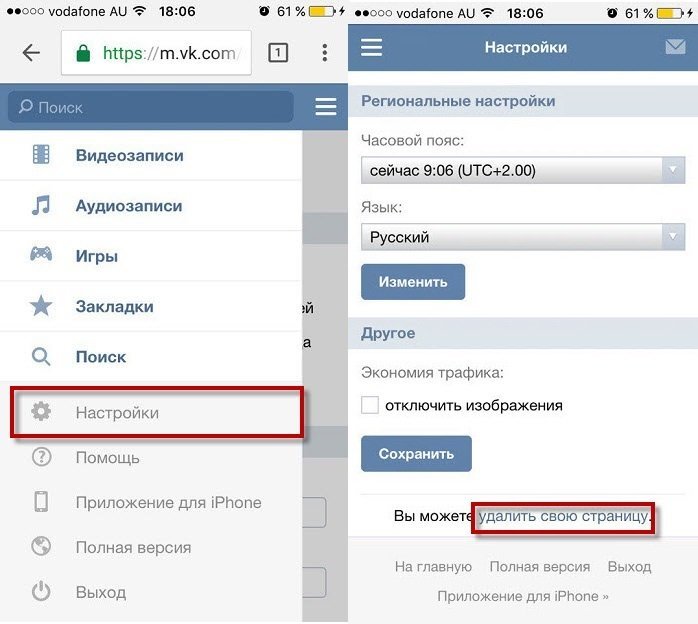
Запускаем приложение, и сразу на главной странице вы увидите количество людей, которые подписаны. Нажмите на нее:
Откроется окно с людьми, которые следят за вами. Находим того, кого хотим удалить и нажимаем на него:
Попадаем на страницу человека и в правом верхнем углу находим меню в виде трех вертикальных кнопок. Нажмите на нее и в выпадающем меню выберите «Заблокировать»:
Если человек отправляет вам заявку в друзья, то он сразу переходит в статус подписчика. Теперь он будет видеть обновления и новости с вашей страницы. У вас есть возможность добавить человека в друзья, либо удалить подписчика (см. ).
Соответственно, вы тоже попадаете к человеку в подписчики, если отправляете ему заявку в друзья. Или в том случае, если он удалит вас из друзей (см. ).
Сейчас я вам покажу как узнать на кого я подписан в вк
? Это должно пригодиться.Видео урок: как узнать на кого я подписан ВКонтакте
Смотрим кто подписан ВКонтакте
Заходим на нашу страницу. Теперь откройте раздел «Друзья». Здесь переходим к пункту «Заявки в друзья», и переходим на вкладку «Исходящие заявки».
Теперь откройте раздел «Друзья». Здесь переходим к пункту «Заявки в друзья», и переходим на вкладку «Исходящие заявки».
Вот список всех пользователей, которые являются нашими подписчиками. Вы можете отменить заявку. Просто нажмите на кнопку «Отписаться» рядом с нужным пользователем.
Примечание. Этот раздел вы не сможете просматривать через приложение ВКонтакте, если работаете с телефона (см. ). Если вам нужно посмотреть, на кого вы подписаны, то зайдите в ВК через браузер. И открыть полную версию.
Как узнать, на кого подписан друг в ВК
Также можно посмотреть, на кого подписан ваш друг в подписчиках (см. ).
Зайдите на его страницу и найдите блок (см.). Открой это.
Вот список общедоступных страниц, на которые подписан пользователь. И люди, которым он отправлял запросы в друзья.
Вы знаете, что с определенного времени все пользователи, добавленные в друзья, переходят в раздел подписчиков, пока вы не примете их предложение дружбы.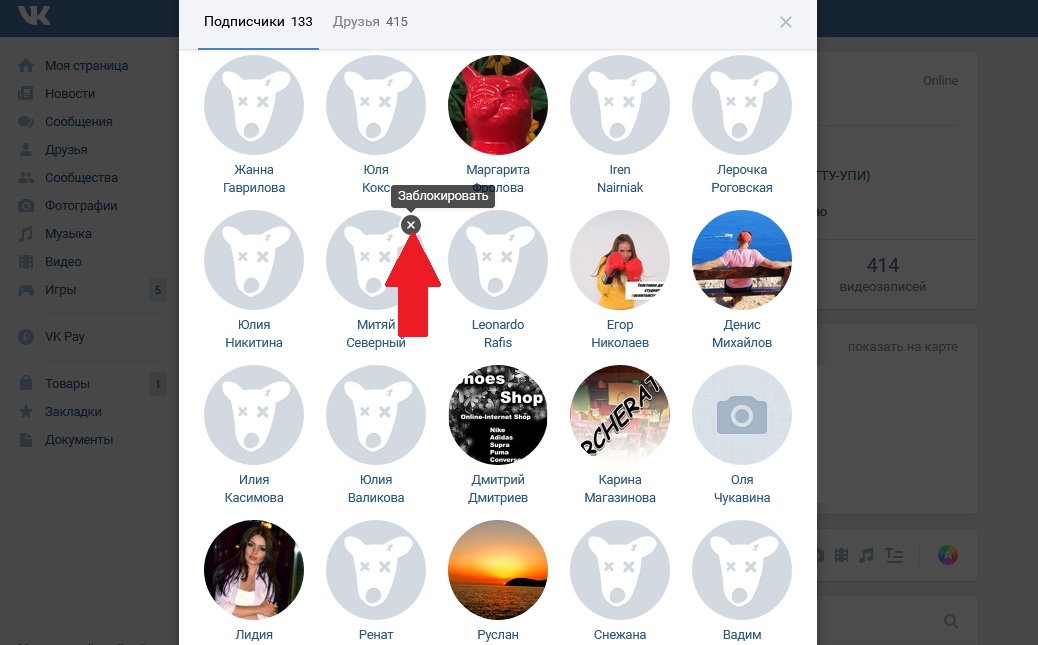 Сегодня мы поговорим о том, как посмотреть пользователей, на которых вы подписаны, к счастью, это совсем несложно.
Сегодня мы поговорим о том, как посмотреть пользователей, на которых вы подписаны, к счастью, это совсем несложно.
В меню нажмите на пункт «Мои друзья». Откроется страница со всеми вашими друзьями.
Выберите вкладку «Запросы на добавление в друзья». Откроется страница с людьми, которые подписались на вас. Нажмите на ссылку «Исходящие запросы».
Вуаля, вот и весь список пользователей, на которых вы подписаны.
Если у вас нет вкладки «Исходящие запросы», значит, вы ни на кого не подписаны.
Как отписаться от пользователя? Здесь, как вы догадались, все просто. Наведите указатель мыши на кнопку «Отменить запрос и отписаться», после чего вы будете отписаны от пользователя.
Правда от пользователей придется отписываться по одному — от всех сразу отписаться невозможно.
Примечательно, что эти действия вы не сможете проделать в мобильном приложении ВКонтакте.
Подписка — основная возможность получать новости от интересующего человека. ВКонтакте становится подписчиком автоматически, удаление из друзей, отклонение заявки вовсе не гарантирует отмену подписки. Естественно, получать новости от человека, который вообще нигде не числится, может показаться странным на первый взгляд, но именно в этом и заключается особенность ВКонтакте, которую ценит многомиллионная армия пользователей социальной сети.
ВКонтакте становится подписчиком автоматически, удаление из друзей, отклонение заявки вовсе не гарантирует отмену подписки. Естественно, получать новости от человека, который вообще нигде не числится, может показаться странным на первый взгляд, но именно в этом и заключается особенность ВКонтакте, которую ценит многомиллионная армия пользователей социальной сети.
Возможные причины просмотра списка подписчиков
Вам может понадобиться узнать, на кого вы подписаны, по следующим причинам:
- Отфильтровать нежелательный контент. Пользователь становится подписчиком автоматически при удалении из друзей. Обновления на его странице продолжают отображаться в ленте новостей. Довольно часто не хочется связываться с человеком таким образом.
- Те, кто любит заводить много друзей в социальных сетях, могут легко увидеть статус ответов на заявки: приняты, отклонены, проигнорированы.
- Легко отслеживать друзей, которые решили удалить вас из друзей. Автоматическая подпись обновления является хорошим триггером для этой ситуации.
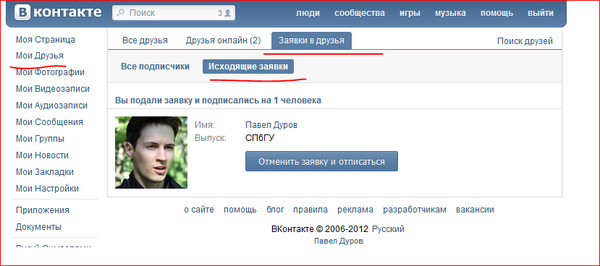 Поэтому тех, кто принял решение (дружить мы не будем) довольно легко установить.
Поэтому тех, кто принял решение (дружить мы не будем) довольно легко установить.
Как посмотреть кто я в подписчиках с компьютера?
Для того чтобы узнать на кого вы подписаны, сделайте следующее:
Как с телефона посмотреть кто я в подписчиках?
В мобильном приложении принцип аналогичен предыдущему.
При отсутствии мобильного приложения ВК, единственный вариант, открыть нашу страницу в окне браузера и выполнить те же действия, что описаны в пункте выше.
Как мне узнать, на кого я подписан?
Еще одно место, где отображаются ваши подписки, это «Интересные страницы». Пользователи отображаются в нижней части списка, но здесь перечислены только пользователи с более чем 1001 подпиской. Это позволяет быстро находить людей, у которых часто обновляется контент, и просматривать его.
Возможные проблемы при выяснении кто ты в подписчиках
Рассмотрим самые распространенные проблемы почему не получается узнать кто ты в подписчиках:
- Проблема: Я абсолютно уверен что пользователь удалил меня из друзей, но я не нашел себя в списке его подписчиков.

Решение: такое возможно, если помимо удаления из списка друзей, пользователь добавил вас в черный список. - Проблема: я следовал инструкциям, но вкладка «Исходящие» отсутствует.
Решение: Это означает, что вы не являетесь последователем какого-либо человека.
Заключение
Информация о том, на кого вы подписаны, иногда может быть очень полезна для создания удобной для вас новостной ленты, при сохранении корректного списка текущих друзей. Эта операция выполняется с любого устройства.
Вообще очень удобен механизм раздельной подписки на новости и друзей. Небольшое неудобство поначалу с лихвой компенсируется гибкостью освоенной системы. Разрешение корректных списков вести ленту новостей и актуальную информацию о друзьях.
В запросе как узнать на кого подписан в инстаграме все понятно, но другие запросы могут пересекаться друг с другом, так например есть вопрос как узнать на кого подписан человек в инстаграм, скорее всего имеется в виду следующее.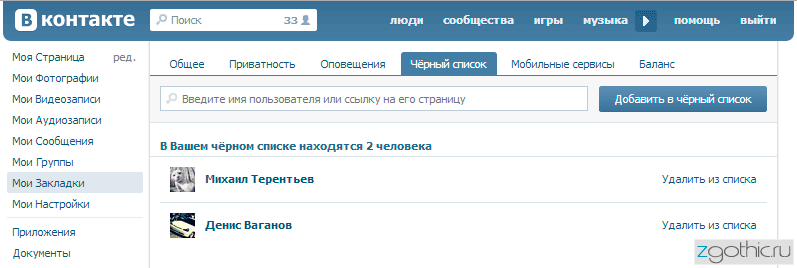 Так можно увидеть, за кем следит пользователь. В любом случае мы все учтем, а также дополним материал услугами. Которые могут предоставлять такую информацию онлайн, через свои веб-сайты.
Так можно увидеть, за кем следит пользователь. В любом случае мы все учтем, а также дополним материал услугами. Которые могут предоставлять такую информацию онлайн, через свои веб-сайты.
Вкладка Подписки в приложении и социальной сети инстаграм очень полезная штука, ведь здесь можно посмотреть на кого вы подписаны. Например, если вы хотите проявить интерес к человеку, вы подписываетесь и тем самым проявляете к нему интерес. На основе этого формируется база данных, которую можно просмотреть в любой момент.
Это активное поле справа с количеством ваших подписок и надписью, подписки. Здесь находится список пользователей, на которых вы подписаны и получаете, новости и уведомления об их публикациях, комментариях и так далее.
Рассмотрим подробнее. Узнать все свои подписки можно через личную страницу. Перейдите в раздел подписки, где они находятся, как показано на скриншоте выше. В этом активном поле также отображается число с n-м количеством подписчиков, на которых вы подписаны.
Перейдите на вкладку подписки
Мы нашли вкладку подписки с людьми, на которых вы подписаны, теперь вам просто нужно нажать на нее. Итак, вы можете увидеть список всех пользователей, на которых вы когда-то были подписаны.
Как удалить пользователя из списка подписчиков?
Если вы вдруг захотите удалить человека из числа своих друзей, нажмите на вкладку «подписки» рядом с аватаркой человека. После чего появится всплывающее окно с сообщением об отмене и отписке. Мы выбираем вариант отмены подписки и вы больше никогда не увидите информацию о ней.
Топ приложений, чтобы узнать, кто недавно отписался от ваших обновлений
Все это делается, в ручном режиме, а возможно с помощью программ, облачных сервисных систем для массфолловинга и масслайкинга. Если речь идет о том, как отписаться от пользователей, на которых вы подписаны.
Также есть , приложения и сайты, предоставляющие статистику по вашему аккаунту, самые популярные из них:
unfollowgram
com
unfollowers.
justunfollow.com
Insta.friendorfollow.com
Ссылки делать не будем, мы регистрировались, тестировались, многие из них, как правило, предлагают про версии, платные версии, так что кому нечего делать, возможно купите про версию. Кроме того, благодаря этим ресурсам вы можете узнать всю активность вашего профиля, а приятный бонус в виде создания белого и черного списка поможет вам отслеживать потенциальных подписчиков.
Подписки друзей или как узнать на кого подписаны ваши друзья
Аналогия та же, если счет не закрыть, то. Нажмите на страницу вашего друга. Там вы найдете поле активной подписки, описанное выше, с количеством подписчиков вашего друга. Перейдите в раздел подписки и посмотрите список пользователей, на которых подписан ваш друг или любой интересующий вас аккаунт.
Как узнать кто подписан в инстаграме
И последний запрос, который пересекается с вопросом как узнать кто подписан на инстаграм — кто подписан на инстаграм, к вам. Действия практически те же, поле подписчиков отображает количество ваших подписчиков и при этом активно. Нажав на который вы сможете увидеть полный список пользователей, которые являются вашими подписчиками и которые видят все ваши посты в своей ленте.
Действия практически те же, поле подписчиков отображает количество ваших подписчиков и при этом активно. Нажав на который вы сможете увидеть полный список пользователей, которые являются вашими подписчиками и которые видят все ваши посты в своей ленте.
Видео
Invisalign® для подростков — VK Orthodontics
Не бывает двух одинаковых подростковых случаев, поэтому компания Align Technology постоянно совершенствует свои решения для цифрового лечения Invisalign. Это позволяет нашему офису предлагать уникальное, индивидуальное решение для выпрямления зубов, которое является более точным и помогает вашему подростку двигаться вперед.
Благодаря запатентованным инновациям системы Invisalign, таким как материал SmartTrack®, улыбка вашего подростка может преобразиться на 50 % быстрее.* сделайте своего подростка уникальным.
The Treatment
Путешествие вашего подростка по улыбке начинается со сканирования или слепков. Мы будем тесно сотрудничать со специалистами по лечению Invisalign, чтобы разработать полный план цифрового лечения, чтобы тщательно от начала до конца изобразить лучшую улыбку вашего подростка.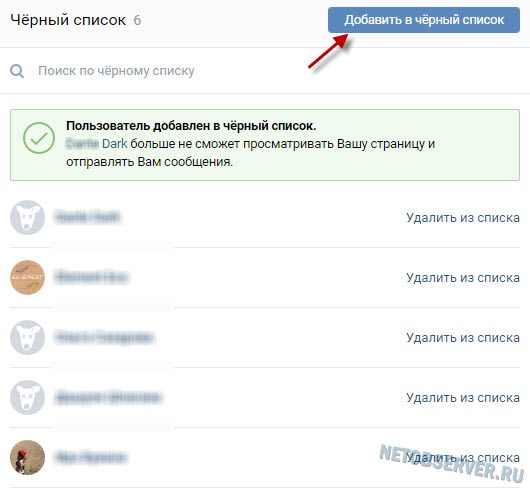
Элайнеры
Ваш подросток получит прозрачные элайнеры Invisalign, изготовленные из материала SmartTrack, запатентованного системой Invisalign. На протяжении всего лечения вы можете следить за соблюдением режима лечения вашим сыном или дочерью с помощью индикатора на элайнере. Ваш подросток будет носить элайнеры по 22 часа в день, но может легко снять их, чтобы меньше прерывать его или ее образ жизни.
Трансформация
По мере того, как ваш подросток будет проходить курс лечения, его или ее улыбка и жизнь преобразятся благодаря серии небольших, тщательно разработанных изменений. А с гарантией Invisalign для подростков у вас есть возможность перейти на дуги и брекеты, если ваш подросток откажется от лечения Invisalign в течение первых шести месяцев.
Лечение Invisalign дает вам и вашему подростку лучший опыт выпрямления зубов по сравнению с традиционными брекетами.
- Исправляет как простые, так и сложные случаи выравнивания зубов
- Покрывается ортодонтической страховкой
- Запатентованные инновации позволяют сократить время лечения до 50 %*
- Отсутствие боли из-за трения брекетов или сломанных дуг и меньше неожиданных посещений ортодонта
- Продолжать наслаждаться едой и занятиями, которые они любят
- Съемные лотки для легкой чистки зубов
- Вероятность повышения самооценки в два раза выше**

